Лучшие беспроводные и проводные мыши для компьютера
Как мышка может облегчить работу
Хорошая мышь экономит время и снижает нагрузку на руки. Можно перенести самые частые действия на дополнительные кнопки мыши и упростить себе работу. Проще нажать пальцем одну кнопку, чем жать сочетания клавиш клавиатуры.
- Выделение текста в Microsoft Word. Вы не поверите, насколько легче выделять текст мышкой, когда у неё точный сенсор! Не нужно прицеливаться, делая микродвижения в стороны, чтобы попасть курсором в начало нужного слова. Просто попадаете в нужное место текста с первого раза.
- За счёт дополнительных кнопок облегчается работа в программах. Например, мне проще делать ретушь фотографий в Photoshop, изменяя размер кисти и регулируя чувствительность мыши кнопками грызуна. Продвинутым пользователям нравится назначать Ctrl и Alt на дополнительные кнопки мыши, упрощая работу в редакторах звука и видео.
- Очень удобно регулировать громкость звука, легким движением пальца нажимая боковые кнопки мышки.
Смогут ли дешёвые грызуны, что лежат на столах в школах и офисах, упросить вашу работу таким образом? Сомневаюсь.
Назначение
Офисная – обычная мышка для повседневной работы. У такого манипулятора скромный дизайн, отсутствуют дополнительные клавиши и опции. Зато офисная мышка сравнительно дешевая.
Игровая – предназначена для компьютерных игр. Оснащается более чувствительным сенсором, дополнительными клавишами и функциями. Особенностью подобного манипулятора является эргономичная форма корпуса и прорезиненные поверхности, улучшающие хват и не допускающие проскальзывание во время игры. Игровая мышка имеет яркий дизайн и подсветку. Обойдется дороже офисной модели.
Различают три типа хватки игровой мыши:
- «ладонь» – наиболее удобна для руки, но снижает эффективность нажатия клавиш;
- «коготь» – дает высокую скорость реакции и нажатий, но при длительной игре рука устает;
- «пальцы» – обеспечивает самую высокую скорость нажатий, но сложнее, чем предыдущие варианты.
Сфера применения мышей с хватом «ладонь» – неактивные игры, а вот манипуляторы с другим типом хвата прекрасно подойдут для шутеров (стрелялок) и других жанров, где требуется быстрота реакции и нажатия.
Важно: выбирая игровую мышь, остановитесь на проводной модели или же флагманской модели беспроводной. Дешевая беспроводная мышь может подвести в самый ответственный момент
Следите за зарядом аккумуляторов, держите при себе запасные заряженные.
Обязательно понажимайте на клавиши мыши – каждому клику должен сопутствовать характерный щелчок (отчетливость нажатия в играх зачастую играет решающую роль).
Специализированная – используется для решения узкоспециальных задач (дизайн, верстка, 3D-графика). Такая мышка снабжена трекболами, боковыми колесиками и другими элементами управления. Специализированная мышка стоит дорого.
Питание
ПК – мышка получает энергию от компьютера через кабель. Такой вариант характерен только для проводных моделей.
Существует несколько способов питания беспроводных мышек: от батареек или аккумуляторных батарей АА или ААА, от аккумулятора, от коврика.
Элементы питания АА, ААА – широко распространены и легко заменяются. Представлены двумя видами:
- батарейки – дешевые, но при разрядке нуждаются в замене;
- аккумуляторные батареи – подзаряжаются, но обойдутся дороже. К таким элементом питания требуется и зарядное устройство, увеличивающее цену этого варианта.
Аккумулятор – обычно несъемный элемент питания, который поставляется в комплекте с мышкой. Иногда встречаются более дорогие комплекты, имеющие два аккумулятора, что позволяет продолжить работу даже при отсутствии электросети.
Коврик – подключается к ПК через USB-провод. Подобное решение напоминает проводные мышки. Без коврика такой манипулятор бесполезен.
Тип сенсора
Тут всё достаточно просто. Существует два типа сенсора — оптический и лазерный.
Оптические мыши — это бюджетный вариант. Они стоят дешевле, но за счёт цены страдает точность. К их недостаткам можно отнести спорную работоспособность на разных поверхностях — они отзывчивы только на специальном коврике. Подобные мышки идеально подойдут для офисной работы.
Лазерные мыши, напротив, очень точны и позволяют работать на разных поверхностях, но и стоимость у них выше. Тратиться на такую мышку стоит только в том случае, если вы занимаетесь компьютерной графикой или фанат игр.

Лазерный сенсор считается более точным и предназначен для профессионалов
Разрешение (DPI)

Разрешение компьютерного манипулятора обозначает количество изменений его положения при сдвиге устройства на 1 дюйм. Подбирать данный параметр нужно под задачи, которые вы выполняете за ПК. Наиболее распространённым значением сегодня считается 1000 dpi, чего достаточно для офисной работы. Такого же значения достаточно для мультимедийных центров и среднестатистических пользовательских ПК. А вот для игр низкое разрешение мышки, по отзывам геймеров, не подходит. В шутерах оптимальным значением будет 8200 dpi, в MMORPG – 6400, а в стратегиях – 4000. Однако для разных классов игр может быть важен не только данный параметр, но также скорость реакции кнопок, удобство манипулятора и так далее. При этом с ростом разрешения монитора повышаются и требования к dpi, что также нужно учитывать при покупке.
Тип сенсора
У мышки в пузе уже давно стоит не какой-нибудь шарик и механические ролики (валики) для определения положения, а сенсор. По типу сенсора мышь бывает оптической или лазерной и он (сенсор) определяет точность работы мышки, скорость отклика и прочее. Ниже показана схема работы, если она вообще кому-то нужна.
Кстати, отличить их просто, — в пузе оптической мышки, как правило, горит светодиод, который подсвечивает область под мышкой для позиционирования. В лазерной же, таковая подсветка не требуется и она работает более точно и на большем числе поверхностей, нежели оптическая т.к, лазер (а значит и мышь) имеет большую разрешающую способность и точность, чем светодиод.
Лучше, как Вы понимаете, вариант с лазером, т.к он работает на большем числе поверхностей, имеет большую точность, да и, кстати говоря, жрет частенько не так много энергии как решение со светодиодом (хотя зависит от новизны девайса), что очень актуально для мышей на батарейках, т.е беспроводных.
ASUS TUF Gaming M3
Завершает ТОП — ASUS TUF Gaming M3.
Благодаря небольшому весу и эргономичной форме эта мышь отлично подходит для динамичных шутеров от первого лица, поскольку ее можно быстро перемещать по поверхности стола вне зависимости от того, какой тип хвата предпочитает игрок. А тефлоновые ножки на основании корпуса обеспечат легкое скольжение мыши по любым поверхностям.
Оптический датчик мыши поддерживает разрешение от 200 до 7 000 точек на дюйм, а частота опроса у нее составляет 1000 Гц, что гарантирует максимально быстрый отклик устройства. А 7 программируемых кнопок обеспечат быстрый доступ к тем или иным действиям в играх, а также позволят моментально менять чувствительность устройства. Ресурс переключателей, установленных в кнопках, составляет 20 миллионов нажатий. Так что такая мышь прослужит своему владельцу долгие годы.
А еще, TUF Gaming M3 имеет RGB подсветку, которую можно легко настраивать по своему вкусу. Игрокам предлагается огромный выбор цветовых оттенков и нескольких динамических визуальных эффектов. Кроме того, подсветку мыши можно будет синхронизировать с другими устройствами, которые поддерживают технологию Aura Sync.
Также стоит отметить, что для этой мыши есть удобное программное обеспечение, с помощью которого можно настроить ее параметры по своему вкусу: задать визуальные эффекты подсветки, запрограммировать кнопки, создать профили с настройками для разных приложений и многое другое.
В общем, если вам нужна многофункциональная игровая мышь, котоаря стоит недорого и при этом обеспечивает высокую точность и скорость управления
то стоит обратить внимание на ASUS TUF Gaming M3
- 7 кнопок.
- Частота опроса: 1000 Гц.
- Разрешение: 200 — 7000 dpi.
- RGB-подсветка.
- Размеры: 118.2 х 68 х 40 мм.
- Вес: 84 г.
Назначение
Офисная – обычная мышка для повседневной работы. У такого манипулятора скромный дизайн, отсутствуют дополнительные клавиши и опции. Зато офисная мышка сравнительно дешевая.
Игровая – предназначена для компьютерных игр. Оснащается более чувствительным сенсором, дополнительными клавишами и функциями. Особенностью подобного манипулятора является эргономичная форма корпуса и прорезиненные поверхности, улучшающие хват и не допускающие проскальзывание во время игры. Игровая мышка имеет яркий дизайн и подсветку. Обойдется дороже офисной модели.
Различают три типа хватки игровой мыши:
- «ладонь» – наиболее удобна для руки, но снижает эффективность нажатия клавиш;
- «коготь» – дает высокую скорость реакции и нажатий, но при длительной игре рука устает;
- «пальцы» – обеспечивает самую высокую скорость нажатий, но сложнее, чем предыдущие варианты.
Сфера применения мышей с хватом «ладонь» – неактивные игры, а вот манипуляторы с другим типом хвата прекрасно подойдут для шутеров (стрелялок) и других жанров, где требуется быстрота реакции и нажатия.
Важно: выбирая игровую мышь, остановитесь на проводной модели или же флагманской модели беспроводной. Дешевая беспроводная мышь может подвести в самый ответственный момент
Следите за зарядом аккумуляторов, держите при себе запасные заряженные.
Обязательно понажимайте на клавиши мыши – каждому клику должен сопутствовать характерный щелчок (отчетливость нажатия в играх зачастую играет решающую роль).
Специализированная – используется для решения узкоспециальных задач (дизайн, верстка, 3D-графика). Такая мышка снабжена трекболами, боковыми колесиками и другими элементами управления. Специализированная мышка стоит дорого.
Офисная или игровая?
Тут следует понимать одну вещь: игровую мышь можно использовать, как офисную, а вот наоборот — не выйдет. Так что выбирать надо следующим образом: если ноутбук у вас для работы, а для игр — хороший компьютер, то нет смысла переплачивать за периферию для геймеров. Купите хорошую офисную мышь, например вот такую — даже с небольшим дизайнерским шиком:
Ну а если лаптоп у вас — единственное устройство и для игр, и для работы, то имеет смысл разориться на игровую. Например, вот такую «фирменную» модель от Asus ROG с крутым дизайном и целым комплектом разных аксессуаров — одну из лучших игровых беспроводных мышей:
Выбрали мышь для ноутбука? Читайте, как выбрать внешний жесткий диск для вашего мобильного ПК.
А вот еще о хвостатых манипуляторах:
- Как выбрать мышь для компьютера: подробный гайд
- Как выбрать игровую мышь: советы и рейтинг лучших моделей
- История компьютерной мыши: от первой модели до наших дней
Фото: компании-производители, Pexels
Xiaomi Mi Wireless Mouse
Уже «обязательный» для наших обзоров представитель продукции Xiaomi – это мышка Mi Wireless Mouse первого поколения. Как и ожидаемо, технически она чуть лучше, чем средняя модель по рынку, а стоит – чуть меньше. Эту мышь выделяет крайне лаконичный дизайн с хорошим качеством сборки и используемых материалов. Корпус Xiaomi Mi Wireless Mouse симметричен по вертикальной оси, однако мы не можем признать данную модель универсальной из-за наличия дополнительной кнопки на левом боку.
Для работы Xiaomi использует одну батарейку типоразмера АА, сигнал идёт по радиоканалу с частотой 2,4 гигагерца. Нано-приёмник устанавливается в свободный порт USB и обеспечивает сопряжение компьютера с мышью на расстоянии до 10 метров.
Размеры модели однозначно указывают на её «ноутбучную» ориентацию: 100х60х35. При этом отсутствие ярко выраженной «спинки» визуально делает Xiaomi Mi Wireless Mouse ещё меньше.
Razer Viper 8K Hz.
Интерфейс: проводной | Форма: Двусторонний | Пуговицы: 8 | DPI: 20,000 | IPS: до 650 | Частота опроса: 8000 Гц | Датчик: Razer Optical Focus + | Переключатели: Razer Optical (2-го поколения) | Вес: 2,5 унции (71 г)
- Очень быстрый щелчок
- Исключительно легкий
- Частота опроса 8000 Гц
- Неудобная кнопка DPI
Как продолжение и без того быстрой Razer Viper , Razer Viper 8K Hz – это мышь, эквивалентная автомобилю F1. Быстрый, точный и очень отзывчивый, вы можете сказать, что он был создан в сотрудничестве с киберспортивными игроками. Кроме того, он исключительно легкий. При весе всего 2,5 унции (71 г) вы можете легко перемещать его по коврику для мыши.
Однако настоящей звездой шоу должна быть частота опроса 8000 Гц. Разработанный для использования на мониторах с частотой обновления 144 Гц и более, он сокращает заикание курсора, сообщая вашему ПК или ноутбуку, где он находится чаще. Если быть точным, он уменьшает задержку ввода с 1 мс до 1/8 миллисекунды. В результате разница между вашим вводом и движением на экране становится намного меньше, и это помогает Viper чувствовать себя более плавно при использовании.
Оптические переключатели второго поколения одинаково фантастичны. Они позволяют практически мгновенно реагировать на нажатие. Большинство игровых мышей используют металлические контакты для регистрации щелчков, но Viper 8K Hz использует гораздо более быстрый инфракрасный световой луч, который передает электрический сигнал на ваш компьютер. Это означает, что вы можете реагировать с Viper намного быстрее, чем обычно, и это даст вам преимущество в многопользовательских шутерах.
Более того, тот факт, что он симметричен, очень помогает. Игровых мышей для левшей не так много, поэтому эта, предназначенная для всех, – как и Corsair M55 RGB Pro – это глоток свежего воздуха. Вы защищены, даже если хотите перерезать шнур; Razer Viper Окончательный является беспроводной версией, и это каждый бит как отличные (даже если ему не хватает , что частота опроса 8,000Hz).
Нужна ли беспроводная мышь
Беспроводные интерфейсы хороши тем, что позволяют превратить в маленький компьютер любой гаджет. Например, к iPad можно подключить обычную клавиатуру с целью редактирования текстов. Для этого используется разъем питания microUSB. Аналогичным образом можно подключить и мышь. Особенно хорошо смотрится вариант с USB-разветвителем на 2 канала (microUSB Hub), который позволит через один порт завести и мышь, и клавиатуру.

С мобильными гаджетами в паре часто используются WiFi или BlueTooth девайсы. То и другое плохо, потому что исходящее излучение высокой частоты вредно для здоровья. Так, например, американские врачи недовольны тем, что «их дети на коленях держат такие опасные предметы». СВЧ волны непосредственно влияют на репродуктивные функции (размножение).
Лучшие недорогие беспроводные мыши для ноутбука
3. Xiaomi Mi Portable Mouse

Особенность Xiaomi Mi Portable Mouse в том, что ее можно подключать к двум устройствам одновременно. Беспроводной режим осуществляется через Bluetooth 4.0 и 2.4G. Это удобно для программистов, которые работают с двумя устройствами одновременно. Также мышку можно переключать между двумя устройствами небольшим тумблером снизу, если в данный момент идет работа только с одним устройством. Светодиодный датчики и разрешение в 1200 dpi отлично работают на разных типах поверхностей: стекло, дерево, ткань.
Xiaomi работает на двух батарейках типа AAA, она потребляет мало энергии и отключает питание при отсутствии движений. Модель совместима с Windows, Mac, Android и Linux. Мышь Mi Portable Mouse идеально подходит для работы в сложных графических редакторах, у нее мягкое прокручивание колесика и хорошая отзывчивость клавиш.
2. Microsoft Mobile Mouse 3600

Оптическая мышь Microsoft Mobile Mouse 3600 идеальна для работы с ноутбуком дома, в офисе или в путешествиях. Устройство работает от Bluetooth-соединения без использования USB адаптера, это освобождает слоты и позволяет использовать их для флэш-накопителей. Ноутбук быстро синхронизируется с мышью, поэтому после включения можно сразу приступать к работе. Мышка от Microsoft выполнена из приятного на ощупь материала, она хорошо лежит в руке, а запястье не устает при долгой работе.
Судя по отзывам пользователей, мышь одинаково хорошо работает с ноутбуками Windows и Apple. У Mobile Mouse 3600 высокое разрешение датчика — 1000 dpi, этого достаточно, чтобы работать с офисными программами и некоторыми графическими редакторами. Мышью можно пользоваться на любой твердой поверхности и плотной ткани, однако на стекло лучше класть коврик для более точной передачи движений.
1. Logitech Wireless Mouse M310

Многие пользователи говорят о том, что у Logitech Wireless Mouse M310 оптимальный размер и удобный корпус. Мышь удобно брать с собой, она не занимает много места и хорошо работает на любых поверхностях, а прорезиненные боковины приятны на ощупь. Разрешения оптического сенсора в 1000 dpi будет достаточно для офисной работы, сложных программ и простых игр. Модель соединяется с ноутбуком через радиоканал и ей можно пользоваться на значительном расстоянии от ПК.
Благодаря симметричной технологии, Logitech подойдет для правшей и левшей. Модель не потребляет много энергии и работает от одной батарейки стандартного размера АА на протяжении долгого времени. Wireless Mouse M310 легко подключить к компьютеру, нужно только вставить USB адаптер и мышь готова к работе. Несмотря на то, что у мышки нет дополнительных кнопок, пользователи высоко оценивают модель и рекомендуют к приобретению.
Дополнительно
Время отклика мыши – определяет, насколько быстро передается команда от мыши к компьютеру. Измеряется в миллисекундах (мс). Этот параметр зависит от назначения манипулятора:
- 8-16 мс – офисные мыши;
- 1 мс – игровые мыши.
Длина провода мыши – зависит от назначения мыши. Если для настольного ПК оптимальный выбор – 1.5-2 м, то для ноутбука кабель будет короче. Мышка с проводом менее 1.5 м будет затруднять работу, если системный блок расположен далеко или вовсе не достанет до него, а модель со шнуром более 2 м будет путаться и создавать неудобства.
Частота опроса – определяет точность позиционирования курсора. Чем выше частота опроса, тем точнее и плавнее движение курсора, но медленнее его скорость. Единица измерения – герцы (Гц).
Частота опроса различается в зависимости от особенностей подключения мыши:
- PS/2 – 10-200 Гц;
- USB-порт – до 1000 Гц;
- беспроводное соединение – 125 Гц.
Материал
Пластик – применяется в недорогих мышках. Минус – слабое сцепление ладони с гаджетом. Поверхность таких моделей бывает глянцевой и матовой. Первая красивее и проще в очистке, зато вторая обеспечивает более надежный хват.
Прорезиненный пластик (Soft Touch) – не выскальзывает из руки, не собирает отпечатки пальцев, легкий в очистке. Недостаток – более высокая цена.
Размер
Размер мышки подбирается с таким расчетом, чтобы она занимала всю ладонь. Поэтому исходят из следующего правила: чем больше размер кисти, тем крупнее должна быть мышь.
Компактная – отлично подойдет для детей и людей с маленькими ладонями. Такая модель хороша и в тандеме с ноутбуком, поскольку ее удобно носить в сумке.
Полноразмерная (стандарт) – наиболее распространенный вариант. Оптимальна для большинства пользователей.
Крупная – рекомендуется пользователям с большими кистями. Многие крупные мышки относятся к геймерским моделям.
Важно: существует мнение, что маленькая мышка предпочтительнее большой. В этом случае при перемещении мыши задействуются пальцы и кисть, а локоть не будет напрягаться
Кроме того, не нужно держать кисть на весу. Тем самым повышается точность позиционирования курсора, да и передвигать такого «грызуна» удобнее. Стоит помнить, что слишком маленькая мышка ведет к быстрому утомлению руки.
Вес
Следует выбирать мышку с таким расчетом, чтобы ее использование было комфортным. Слишком легкая модель ухудшает контроль курсора, слишком тяжелая – приводит к быстрому утомлению. Вес мышки особенно важен для геймеров.
Лазерная или светодиодная?
Все современные мыши — оптические, и ноутбучные не исключение. Вот беспроводные мыши: какие лучше в плане оптики?
Принцип работы светодиодной оптической мышки (очень упрощенно) заключается в том, что она с высокой частотой «фотографирует» поверхность под собой, подсвечивая ее при помощи светодиода, а встроенный графический процессор по этим снимкам определяет, в какую сторону движется манипулятор. Светодиодный вариант подходит, если вы работаете с лаптопа на ровных поверхностях — за партой в университете, в кафе или коворкинге.
Лазерная мышь делает то же самое, но с помощью лазерного луча, который подсвечивает очень маленькие участки. Благодаря этому лазерные мышки лучше позиционируют курсор, но и стоят дороже — сравните стоимость недорогих моделей от OCLICK и от Logitech. Зато они менее требовательны к поверхности и подойдут, если вы часто сидите с «ноутом» на природе — или наоборот, валяетесь дома на одеяле.
Разрешение компьютерной мыши
Чем больше разрешение, тем чувствительнее мышка к перемещению. Меньше движения по столу — больше движения на экране.
Максимальное разрешение оптической мышки на сегодняшний день 1800 dpi, а для лазерной мышки максимальное разрешение — 5700 dpi.
Для чего нужно большое разрешение мышки? Для компьютерных игр. Высокий показатель dpi дает возможность прицелиться с высокой точностью, быстрее поворачиваться и делать точные прыжки. Делайте вывод, геймеры.
В тоже время, чтобы компьютерная мышь не вызывала задержек и трудностей в управлении, достаточно уже 800 dpi (именно такой показатель был у шариковых мышек). В большинстве современных мышек этот параметр можно переключать.
Часто путают разрешение мышки с параметром чувствительности её в панели инструментов операционной системы.
В настройках мышки через панель управления Windows Вы искусственно меняете масштаб поверхности под сенсором, а разрешение мыши — это реальная, физическая величина.
Что такое мышка компьютера, зачем она нужна
Здравствуйте друзья! Все знают, что компьютерные мыши нам необходимы для управления различными действиями на компьютере. Но не всем пользователям известно, как выбрать нужную мышку при покупке. Следует вначале статьи раскрыть термин о компьютерной мыши и что это такое. Итак, компьютерная мышь – это периферийное(внешнее) устройство, которое подключается к компьютеру за счёт проводов либо без них. Одним словом это «манипулятор».
Зачем она нужна? Ведь есть клавиатура у компьютера (ноутбука) позволяющие управлять им. Компьютерная мышь, довольно комфортна в использовании, и не всегда спасает клавиатура, во время выполнений каких-либо задач. Например, чтобы перезагрузить компьютер в нормальном режиме, нужно переключить мышкой на перезагрузку. Если сказать просто, то компьютерная мышь пригодится пользователям для выполнения различных задач на компьютере. Если Вы не знаете, как выбрать мышь для компьютера, это не является серьёзной проблемой и поводом для расстройства. Далее мы постараемся разобраться с тем, какую компьютерную мышь лучше всего стоит покупать.
Критерии выбора компьютерной мышки
Компьютерные грызуны давно вошли в нашу жизнь и автор помнит их еще трехкопочными зверьками с шариком в пузе, которое так любило забиваться мусором и иными отходами жизнедейстельности, и лишь потом, с прогрессом, им на смену пришли мыши оптические и лазерные, тачпады, трекболы и другие решения.
Так или иначе, сейчас сложно представить себе стационарный компьютер (да и ноутбук, в общем-то, тоже) без сего чуда инженерной мысли, а посему важно и нужно уметь грамотно выбирать этот девайс. В принципе процесс не так сложен как кажется, но, тем не менее, важен
Давайте рассмотрим как же выбрать компьютерную мышь для любых, в общем-то целей и что следует об этом всём знать.
Как выбрать мышь для компьютера
В основном, обычные пользователи покупают устройство для совершения элементарных операций на ПК. Им нужно, чтобы курсор при кликах на опции без проблем перемещался по экрану, выполняя поставленные задачи
Соответственно в первую очередь они обратят внимание на удобность формы и внешний вид устройства. Однако мыши могут использоваться шире, например, для игр
В зависимости от предназначения учитываются и другие параметры.
На что обратить внимание
При выборе устройства нужно ориентироваться на:
- внешний вид;
- технические параметры;
- тип подключения;
- дополнительные возможности;
- бренд производителя;
Чтобы иметь четкое представление о приведенных параметрах, рассмотрим каждый из них подробнее для двух основных видов мышек – офисных и геймерских.
Как работает
Оптическая или лазерная мыши сканируют свои движения по столу или коврику, затем передают эту информацию компьютеру. Тот, в свою очередь, с помощью программы производит соответствующее действие.
Нужен ли коврик для мышки? Решайте сами. Оптические мышки со светодиодным сенсором иногда «притормаживают» на полированных и стеклянных плоскостях. А высокая точность сканирования датчика у лазерных мышей позволяет использовать прибор на любой поверхности.
Основные технические характеристики:
| назначение | офисная/игровая |
| материал | анодированный алюминий/пластик/тефлон |
| разрешение/скорость | от 800 до 16400 DPI |
| тип сенсора | оптический диод/лазер /мультитач |
| размеры | компактная/среднеразмерная/большая |
| совместимость | Windows/MacOS/ Android |
| подключение | проводное/беспроводное |
| интерфейс | Bluetooth/ USB-приемник/радиочастотный канал |
| функционал | универсальная (симметричная)/специальная |
| дополнительные опции | Программый софт, переключатель разрешения сенсора, регулировка плавности хода, функция прозвона |
№1. Тип сенсора
Прежде всего, вам следует определиться, для каких целей и в каких условиях вы собираетесь использовать свою новую мышь. От этого напрямую зависит тип сенсора, который будет вам удобен. На данный момент существует два основных типа – лазерный и оптический. Немного подробнее о них:
- Если вам необходима мышь для точной работы с курсором, например, в графических редакторах или для видеоигр, то мыши с оптическим сенсором подойдут вам больше. Но если вы будете покупать такую мышь, то приобретайте сразу и специальный ковер, так как без него сенсор будет работать намного хуже.
- Если же вы не используете ковер для мыши дома или выбираете мышь для поездок, и вам необходима надежная работа мышки на различных поверхностях, например, пластиковом покрытии кофейного столика, лазерная мышь будет предпочтительнее.
Разрешение (чувствительность)
Разрешение оптического сенсора (чувствительность) измеряется в точках на квадратный дюйм (dpi), чем выше чувствительность, тем точнее позиционирование курсора.
Ориентировочные параметры разрешения:
- работа с текстами и другие простые задачи – 800-1200 DPI;
- для игр и киберспорта – 1600-7000 DPI (желательно, чтобы в геймерском «грызуне» была предусмотрена возможность регулировки DPI);
- профессиональная работа с графическими материалами – 2000 DPI и более.
На выбор мышки по этому показателю влияет и разрешение монитора:
- 1200х800 – 400-600 DPI;
- 1600х900 – 1000 DPI;
- 2560х1500 – 1600 DPI и более.
Важно: у некоторых игровых мышей разрешение достигает 16000 DPI – такая величина в большинстве случаев является избыточной. Для шутеров выбирают модели, у которых этот показатель составляет 1600 DPI или меньше (многих геймеров и вовсе привлекают параметры 800 DPI или 1200 DPI)
Если речь идет о стратегиях или играх жанра MOBA или RPG, то лучше взять устройство с более высоким разрешением – 4000-6400 DPI.
Oscar Editor
Многие считают преувеличением возможности моделей Х7. На самом деле любая дополнительная кнопка за считаные секунды может быть перезаписана новым макросом, убирающим отдачу. Теперь все пули летят в одну точку. При смене оружия обновляется лишь код. Интерфейс программы позволяет:
Изменить чувствительность по осям X и Y через выпадающее меню установка режима. При максимальных значениях (3000) курсор уже не улавливается глазом. Малейшее движение проносит его через весь экран. Авторам это нравится, поскольку хорошо тренирует реакцию, но большинство людей не сможет работать вовсе. Начните с установки 400.
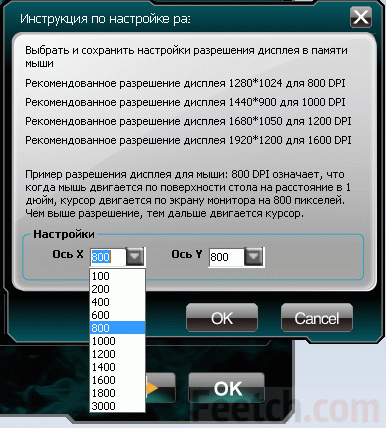
- Скорость опроса позволяет системе чётко реагировать на команды. Сначала возникает ощущение, что это подвешивает компьютер, но потом проходит. Геймерам однозначно нужно ставить 1000, но загрузить её на полную вряд ли кто-то сможет. В правом окошке даются частоты опроса, нам удалось там добиться порядка 930. Но до 1000 дойти не получилось (нужно быстро водить курсор из стороны в сторону). Нажатие на клавишу скорости (на фото зелёная) приводит к сбросу этих настроек.
- На каждую клавишу можно наложить множество функций. Имеются как встроенные макросы Х7 для Counter Strike, так и стандартные функции из разных приложений. Например, 3XFire используется, чтобы гарантированно быстро поразить врага прокликиванием (но нажатием всего лишь одной клавиши).
- Редактор макросов находится в разделе Макрос менеджер. При запуске там может выдаваться ошибка, а занесённый код не сохранится, чтобы этого избежать, нужно переименовать файл C:\Program Files (x86)\OscarX7Editor5Mode\OscarX7Editor5Mode\ScriptsMacros\Russian\StandardFile\Макро.amc в Макрос.amc. Добавленная буква С должна быть из русского алфавита.
№1. Тип сенсора
Прежде всего, вам следует определиться, для каких целей и в каких условиях вы собираетесь использовать свою новую мышь. От этого напрямую зависит тип сенсора, который будет вам удобен. На данный момент существует два основных типа – лазерный и оптический. Немного подробнее о них:
- Если вам необходима мышь для точной работы с курсором, например, в графических редакторах или для видеоигр, то мыши с оптическим сенсором подойдут вам больше. Но если вы будете покупать такую мышь, то приобретайте сразу и специальный ковер, так как без него сенсор будет работать намного хуже.
- Если же вы не используете ковер для мыши дома или выбираете мышь для поездок, и вам необходима надежная работа мышки на различных поверхностях, например, пластиковом покрытии кофейного столика, лазерная мышь будет предпочтительнее.
FAQ
Игровые мышки, как правило, тяжелее обычных (офисных), более качественно сделанные, с удобным покрытием. Они идеально должны подходить под левую и правую руку. Простая мышь имеет, включая колесо, максимум до 4-х кнопок, не очень прочный кабель, часто перетирающийся. У игровых мышек надежнее переключатели, максимально просты настройки. Чувствительность у офисного устройства – постоянная и слабая, в чем если и выигрывает – так это в цене.
Причин может быть много. Во-первых, проверьте батарейку на правильность установки и зарядку. Попробуйте перезагрузить компьютер, отключить и вновь подключить USB-приемник. Если и это не помогло, посмотрите в диспетчере устройств появление адаптера. При подключении адаптера от мыши, например, Logitech, должен выявить адаптер с одноименным названием. Еще проверяют работоспособность мыши и адаптера на другом ПК или ноутбуке для исключения брака.
Рейтинг компьютерных мышек и производители
Здесь будут перечислены только самые известные и лучшие производители компьютерных мышей:
- LOGITECH. Если Вам нужна качественная компьютерная мышь, то этот производитель, как раз об этом позаботился. Данная компания разрабатывает компьютерные мыши, и если Вы будете покупать у неё этот товар, то по стоимости она встанет немного дороже.
- GENIUS. Данный производитель, тоже входит в состав лучших. Компьютерные мыши стоят от десяти долларов и выше. Так же после покупки они порадуют Вас приятным внешним видом и хорошим качеством.
- APPLE. Не стоит покупать компьютерную мышь, если у Вас на компьютере будет стоят Виндовс 10. Она просто не будет подключаться или давать сбои во время работы. Если другая операционная система, то можете смело покупать, так как качество товаров у этого производителя высокое.
- RAZER. Если Вы любитель поиграть в различные компьютерные игры, то этот производитель, который Вам поможет купить отличную компьютерную мышь. Она будет иметь много функций для управления. Они очень дорогие, поэтому выбирайте ту цену, за которую Вы сможете её приобрести.
Итак, мы рассмотрели производителей компьютерных мышек
Теперь, можно обратить своё внимание и на рейтинг компьютерных мышей, которые недорогие по ценам:
- ASUS UT200. Её примерная цена 794 – 900 рублей.
- Logitech G102. Компьютерная мышь не слишком дорогая и стоит 1770 рублей.
- Genius NetScroll. Эта мышка стоит в районе 310 рублей и как раз подходит для обычной работы за компьютером.
- Logitech Gaming Mouse. Эта бюджетная игровая мышка. Её цена 2381 рублей.
